-
R-Drive Image Standalone und Corporate lizenz übertragen
Alle R-Drive Image Lizenzen sind übertragbar. Allerdings können R-Drive Image Standalone und Corporate lizenzen nur auf eine Weise auf einen anderen Computer übertragen werden. Sie können die Lizenz auf einen neuen Computer übertragen, aber die Lizenz kann nicht zwischen verschiedenen Computern hin und her übertragen und auf dem Computer, von dem sie übertragen wurde, wieder verwendet werden.
Sie haben z.B. R-Drive Image auf Computer A installiert. Sie können die Lizenz von Computer A auf Computer B übertragen, und R-Drive Image wird auf Computer B funktionieren. Auf Computer A wird es aber unter dieser Lizenz nicht mehr laufen, selbst wenn Sie die Lizenz auf Computer B deaktivieren und R-Drive Image von diesem entfernen. Dann können Sie die Lizenz auf Computer C übertragen, aber R-Drive Image funktioniert weder auf Computer A noch auf Computer B. Und so weiter...
Wenn Sie nur eine R-Drive Image Lizenz haben, können Sie die Software einfach auf einem neuen Computer installieren, auf den Sie die Lizenz übertragen möchten, und sie dann aktivieren. Die Lizenz auf dem zuvor lizenzierten Rechner wird automatisch deaktiviert, sobald die Software auf einem neuen Computer aktiviert wird. Bei Computern, die mit dem Internet verbunden sind, wird die Online-Aktivierung im Hintergrund ausgeführt, so dass Sie sie nicht einmal bemerken werden. Für die Offline-Aktivierung müssen Sie einen QR-Code verwenden und es dauert 1-2 Minuten länger, bis die Aktivierung abgeschlossen ist. Für eine einzelne R-Drive Image Lizenz ist also KEINE Lizenzdeaktivierung erforderlich.
Wenn Sie mehrere R-Drive Image Lizenzen mit demselben Registrierungsschlüssel verknüpft haben, kann es sein, dass unser System nicht erkennt, welche Lizenz Sie auf einen neuen Computer übertragen möchten. In dieser Situation ist die Lizenzdeaktivierung ein Muss.
Option 1. Die Software R-Drive Image ist noch auf dem Computer installiert, von dem sie übertragen wird, und der Computer ist mit dem Internet verbunden.
1. Öffnen Sie das R-Drive Image Hauptmenü und wählen Sie die Option "Lizenz deaktivieren".
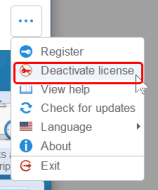
2. Die folgende Meldung wird angezeigt:
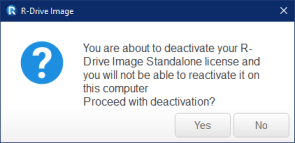
Klicken Sie auf Ja, um die Lizenz zu deaktivieren.
3. Deinstallieren/Entfernen Sie R-Drive Image von Ihrem Computer.
4. Installieren Sie R-Drive Image auf einem neuen Computer und aktivieren Sie es.
Option 2. Die R-Drive Image Software ist noch auf dem Computer installiert, von dem sie übertragen wird, und der Computer ist NICHT mit dem Internet verbunden.
1. Öffnen Sie das R-Drive Image Hauptmenü und gehen Sie zur Option "Über", um den Hardwarecode des Computers zu erhalten, auf dem die Lizenz gerade aktiv ist.
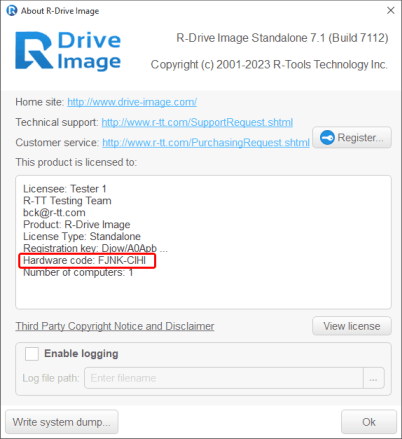
2. Notieren Sie den Hardware-Code oder machen Sie ein Foto davon.
3. Deinstallieren/Entfernen Sie R-Drive Image von Ihrem Computer.
4. Installieren Sie R-Drive Image auf einem neuen Computer. Da die Lizenz auf dem vorherigen Computer offline deaktiviert wurde, weiß unser Server nicht, auf welchem Rechner die Lizenz zu deaktivieren ist und Sie werden aufgefordert, den Hardwarecode des vorherigen Computers einzugeben.
Geben Sie den gespeicherten Hardware-Code in das Aktivierungsfenster ein
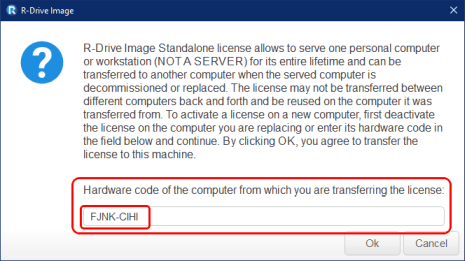
und klicken Sie auf die Schaltfläche OK.
Option 3. R-Drive Image wurde auf einem Computer installiert und aktiviert, der bereits außer Betrieb genommen/ersetzt wurde, und der Lizenznehmer hat keinen Zugriff auf diesen Computer.
1. In diesem Fall können Sie die R-Drive Image Lizenz nicht deaktivieren, aber Sie können die Hardwarecodes Ihrer anderen Computer überprüfen, auf denen R-Drive Image Lizenzen verwendet werden und derzeit aktiv sind.
2. Senden Sie die Liste der Codes der Computer, auf denen Sie noch R-Drive Image Lizenzen haben und behalten möchten (R-Drive Image Hauptmenü > "Über") an unser Kundendienstteam und wir werden Ihnen helfen, die Lizenz für die Computer, auf die Sie keinen Zugriff haben, zu deaktivieren.
- Leitfaden zur Datenwiederherstellung
- Dateiwiederherstellungssoftware. Warum R-Studio?
- R-Studio für Computer-Forensik und Datenwiederherstellungs-Dienstleister
- R-STUDIO Review on TopTenReviews
- Besonderheiten der Dateiwiederherstellung für SSD-Geräte
- Wiederherstellen von Daten von NVMe-Geräten
- Vorab-Einschätzung der Erfolgsaussichten bei typischen Datenwiederherstellungsfällen
- Wiederherstellung überschriebener Daten
- Notfall-Dateiwiederherstellung mit R-Studio Emergency
- Darstellung der RAID-Wiederherstellung
- R-Studio: Datenwiederherstellung von einem nicht funktionsfähigen Computer
- Dateiwiederherstellung von einem Computer, der nicht hochfährt
- Laufwerke vor der Dateiwiederherstellung klonen
- HD-Videowiederherstellung von SD-Karten
- Dateiwiederherstellung von einem nicht bootfähigen Mac-Computer
- Der beste Weg, um Dateien von einer Mac-Systemfestplatte wiederherzustellen
- Datenwiederherstellung von einer verschlüsselten Linux-Festplatte nach einem Systemabsturz
- Datenwiederherstellung von Apple Disk Images (.DMG-Dateien)
- Dateiwiederherstellung nach Neuinstallation von Windows
- R-Studio: Datenwiederherstellung über Netzwerk
- Verwendung des R-Studio Network-Pakets
- Datenwiederherstellung von einer neu formatierten NTFS-Festplatte
- Datenrettung von einer ReFS-Festplatte
- Datenwiederherstellung von einer neu formatierten exFAT/FAT-Festplatte
- Datenwiederherstellung von einer gelöschten HFS- oder HFS+ -Festplatte
- Datenwiederherstellung von einer gelöschten APFS-Festplatte
- Datenwiederherstellung von einer neu formatierten Ext2/3/4FS-Festplatte
- Datenrettung von einem XFS-Laufwerk
- Datenwiederherstellung von einem einfachen NAS
- So verbinden Sie virtuelle RAID- und LVM/LDM-Volumes mit dem Betriebssystem
- Besonderheiten bei der Dateiwiederherstellung nach einer Schnellformatierung
- Datenwiederherstellung nach Absturz eines Partitionsmanagers
- Dateiwiederherstellung vs. Reparatur von Dateien
- Datenwiederherstellung von virtuellen Maschinen
- Notfall-Datenwiederherstellung über ein Netzwerk
- R-Studio Technician: Datenwiederherstellung über das Internet
- Erstellen von benutzerdefinierten bekannten Dateitypen für R-Studio
- Ermitteln der RAID-Parameter
- Wiederherstellen von Partitionen einer beschädigten Festplatte
- NAT- und Firewall-Traversal für die Remote-Datenwiederherstellung
- Datenwiederherstellung von einer externen Festplatte mit einem beschädigten Dateisystem
- Grundlagen der Dateiwiederherstellung: Funktionsweise der Datenwiederherstellung
- Standardparameter von Software-Stripe-Sets (RAID 0) in Mac OS X.
- Datenwiederherstellung von VHD-Dateien (Virtual Hard Disk)
- Datenwiederherstellung aus verschiedenen Dateicontainerformaten und verschlüsselten Festplatten
- Automatische Erkennung von RAID-Parametern
- IntelligentScan Datenrettungs-Technologie
- Imaging in mehreren Durchgängen in R-Studio
- Laufzeit-Imaging in R-Studio
- Lineares Imaging vs Laufzeit-Imaging vs Multi-Pass-Imaging
- USB Stabilizer Tech für instabile USB-Geräte
- Gebündelte Kräfte von R-Studio und PC-3000 UDMA-Hardware
- Gebündelte Kräfte: R-Studio und HDDSuperClone arbeiten zusammen
- R-Studio T80+ - Eine professionelle Lösung für Datenrettung und digitale Forensik für kleinere Unternehmen und Privatpersonen für nur 1 US$/Tag.
- Datensicherungsartikel
- R-Drive Image Standalone und Corporate lizenz übertragen
- Backup-Software. Zuverlässiges Datensicherung
- R-Drive Image als kostenloser leistungsstarker Partitionsmanager
- Computer- und Systemwiederherstellung
- Klonen von Laufwerken und Einrichtung und Instandhaltung einer großen Anzahl an Systemen
- Zugreifen auf einzelne Dateien oder Ordner auf einem Sicherungsabbild
- Erstellen eines datenkonsistenten, platzsparenden Datensicherungsplans für Server von klein- und mittelständischen Unternehmen
- So verschieben Sie das bereits installierte Windows von einer alten Festplatte auf ein neues SSD-Gerät und erstellen ein hybrides Datenspeichersystem
- Wie man ein installiertes Windows auf eine größere Festplatte verschiebt
- So verschiebt man eine BitLocker-verschlüsselte Systemfestplatte auf ein neues Speichermedium
- So sichern und wiederherstellen Sie Festplatten auf Linux- und Mac-Computern mit R-Drive Image
- Undelete-Artikel
- Gelöschte Dateien zurückzubekommen
- Kostenlose Wiederherstellung von SD- und Speicherkarten
- Kostenlose HD-Video-Wiederherstellung von SD-Karten
- Dateiwiederherstellung von einer externen Festplatte mit einem beschädigten, gelöschten, formatierten oder nicht unterstützten Dateisystem
- R-Undelete: Dateiwiederherstellung von einem nicht funktionsfähigen Computer
- Kostenlose Dateiwiederherstellung von einer Android Phone Speicherkarte
- Tutorial zur gelöschten Foto- und Videodateien wiederherstellen
- Einfache Wiederherstellung von Dateien in drei Schritten
Rating: 4.6 / 5
However, what I wanted to suggest is that you create a Home version of your software that may have slightly ...
https://www.drive-image.com/DriveImage_Help/restorefromanimage.htm
For example, there is no ` Restore from an Image` on the GUI. Instead there is `Restore Image`. And there is no `Image File Selection` on the GUI. Instead there is `Select image file`. And so on... My suggestion is to open the app, go through a file restore, write down the steps exactly as done, and then ...




